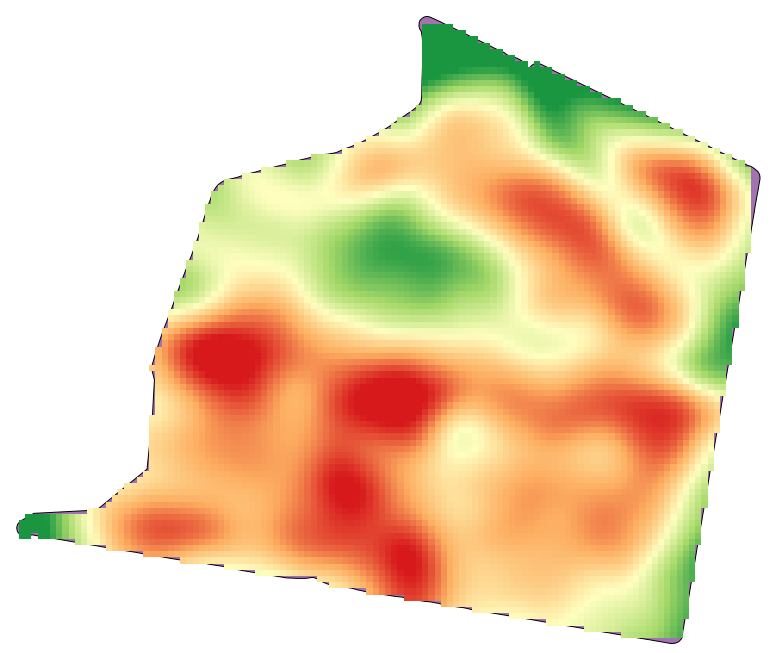重要
翻訳は あなたが参加できる コミュニティの取り組みです。このページは現在 100.00% 翻訳されています。
17.22. 内挿
注釈
この章では、ポイントデータの補間方法について示し、空間分析の実際の実行例を示します。
このレッスンでは、ポイントデータを補間してラスタレイヤを得ます。それをする前に、若干のデータを準備する必要があります。また補間した後では、結果レイヤを修正する追加処理をいくつか加えるので、完全な分析ルーチンになるでしょう。
このレッスンの例となるデータを開くと、このように見えます。

データは、最新の収穫機によって作られるような、収穫産出高データ、に対応します。そして、ここではそれを収穫産出高のラスタレイヤを得るために使います。そのレイヤでさらに何か分析する計画はなく、最も生産的な地域、そして生産性が改善できる地域を簡単に特定するための背景レイヤとしてのみ使用します。
最初にすることはレイヤをクリーンアップすることです。なぜならポイントの中には冗長なポイントがあるからです。これらは収穫機が何かの理由で転回したり速度を変えなければならない場所でした動きに起因します。 ポイントフィルタ アルゴリズムは、これに役立ちます。二回それを使い、分布の上位または下位の部分の両方で外れ値とみなされるポイントを除外します。
最初の実行には、次のパラメーター値を使います。
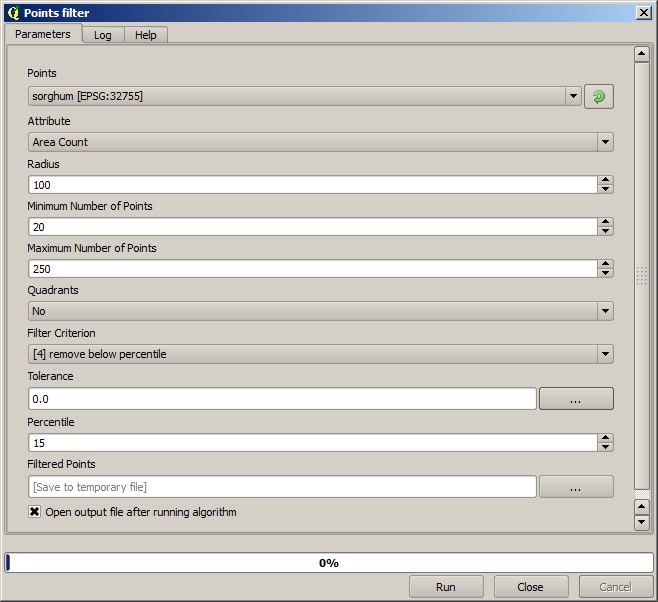
次の実行には、以下に示す設定を使用します。
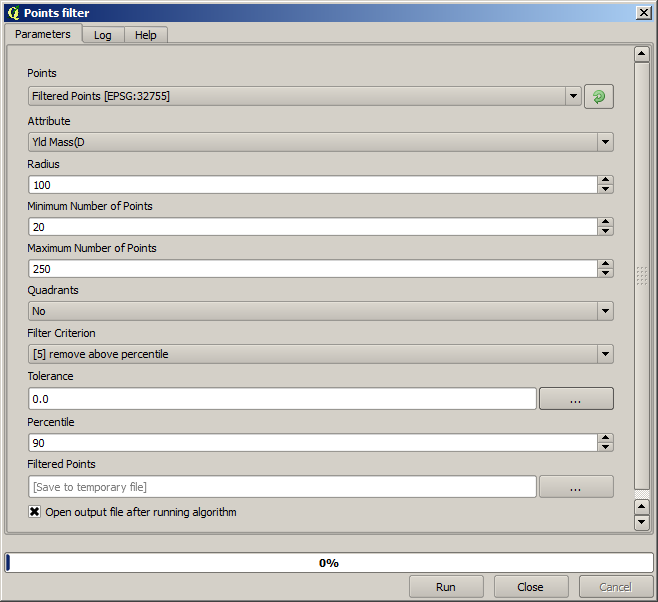
入力としてオリジナルレイヤーを使用しているのではなく、以前に実行した際の出力を使用している点に注意してください。
最終的なフィルタレイヤー、減らされたポイントのセットのもの、はオリジナルものと類似して見えるはずですが、含んでいるポイントはより少ないです。それらの属性テーブルで比較すると確認できます。
では ラスター化 アルゴリズムを使用してレイヤーをラスター化しましょう。
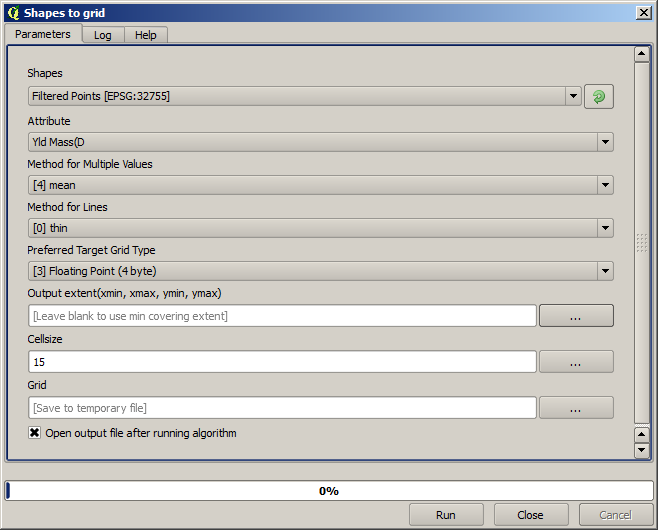
フィルタされたポイント レイヤーは第二のフィルタの結果のレイヤーを参照します。アルゴリズムによって名前が指定されているため、第一のフィルタによって作成されたレイヤーと同じ名前になりますが、第一のレイヤーは使用しないでください。それは他の何かに使いませんので、混乱を避けるためにプロジェクトから取り除き、最後にフィルタ処理したレイヤーだけを残すことができます。
結果のラスターレイヤーはこのように見えます。
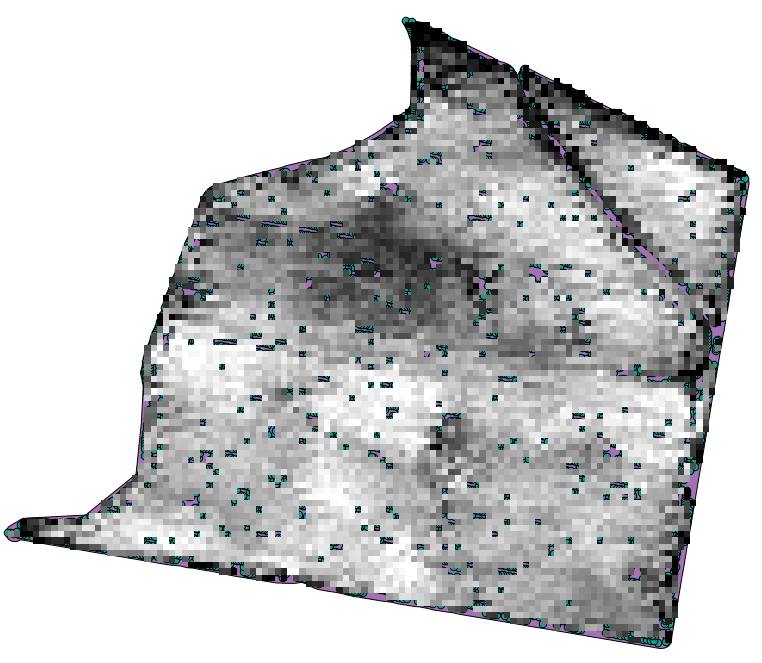
それはもうラスターレイヤーですが、一部のセルのデータが欠落しています。ラスター化したベクターレイヤー由来のポイントを含むセルで有効な値のみを含み、それ以外のセルにはデータなし値を含みます。この欠落値を埋めるため、 隙間を閉じる アルゴリズムを使用できます。
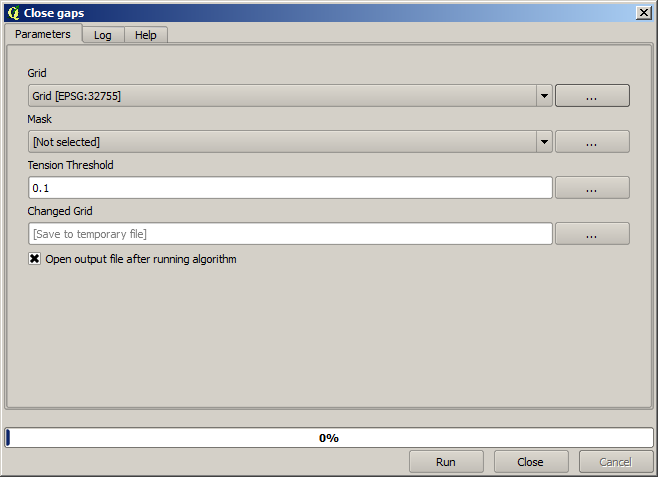
データなし値のないレイヤーはこのように見えます。
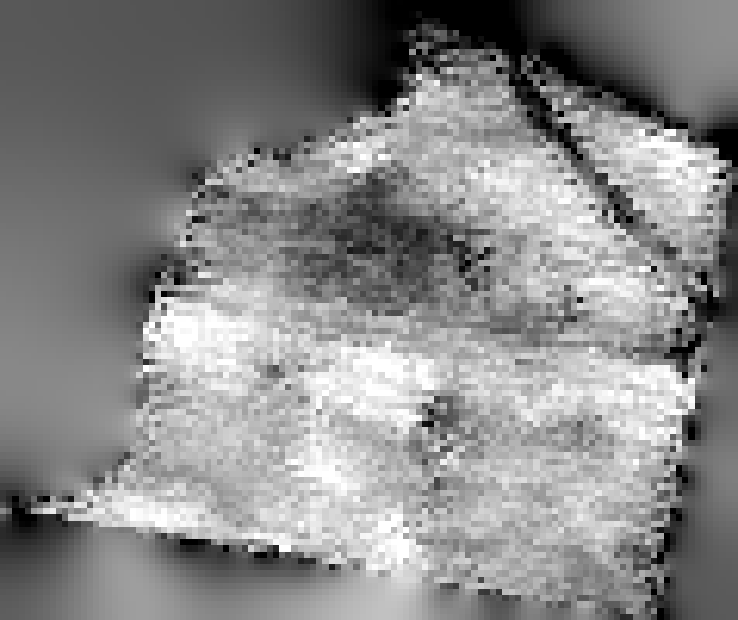
収穫産出高が計られた地域において、データによっておおわれる地域を制限するために、提供された制限レイヤーでラスターレイヤーを切り抜くことができます。
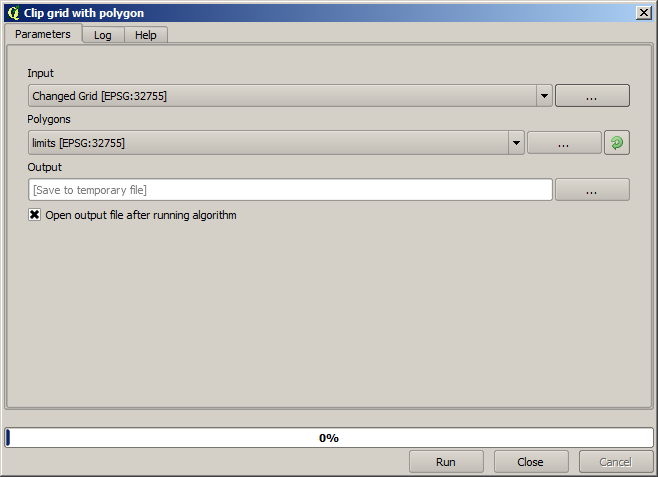
滑らかな結果(精度は低いがサポートレイヤーとして背景にレンダリングされるには良い)を得るため、レイヤーに ガウスフィルタ を適用します。
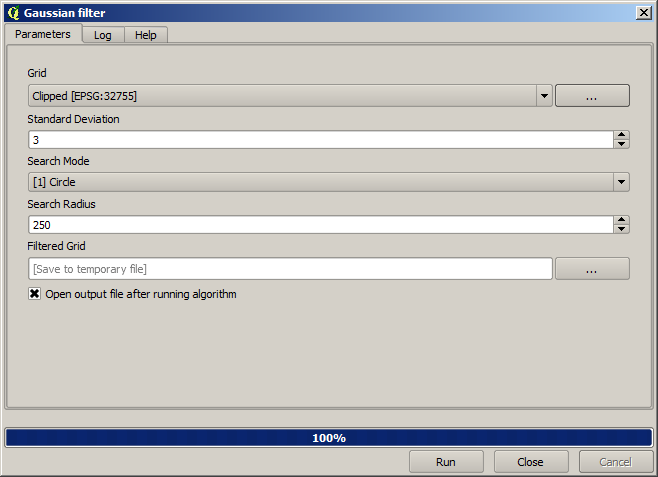
上記のパラメーターで、次の結果が得られます。